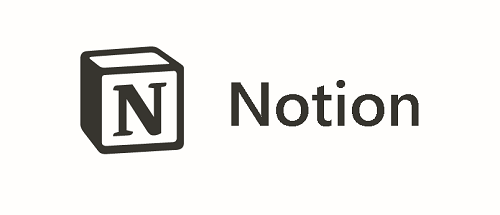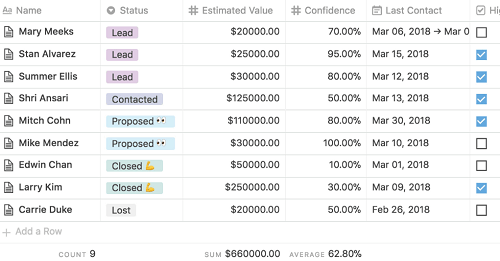Selon les propres mots de Notion: «Notion est une application de collaboration». C’est la plate-forme de collaboration la plus proche de la programmation. Vous pouvez même coder à l’intérieur de l’application.
Cependant, sous le capot, se trouve tout à fait la bête d’une application. Pas seulement à cause de ses fonctionnalités, mais à cause de ses possibilités infinies.
Dans le monde de la collaboration en ligne, les balises sont très importantes. Voici comment ajouter des balises à Notion.
Pourquoi utiliser des tags?
Les balises vous amèneront vers une page ou un utilisateur balisé. Aussi simple que cela puisse paraître, il est pertinent et utile. Sans balises, Notion peut devenir un labyrinthe que même les utilisateurs les plus expérimentés auront du mal à naviguer. Vous ne voulez certainement pas que cela se produise – avec Notion, vous dirigez une équipe, à tout le moins – c’est censé rendre les choses plus faciles, pas consommer du temps.
Voici donc comment ajouter des balises dans Notion.
Création d’une galerie de balises
Pour commencer, voyons comment incorporer une base de données plus petite dans une liste principale. Il vaut mieux utiliser relation. Tout d’abord, vous devez créer une galerie de balises. Donc, créez une base de données et assurez-vous que c’est un base de données de la galerie. Une fois dans la base de données, accédez au Nom et utilisez un emoji pour insérer des catégories et un autre pour les noms de balises.
Maintenant, allez à Propriétés, sélectionnez Aperçu de la carteet cliquez sur Aucun. Ensuite aller à Personnaliser et choisissez Taille de la carte dans les propriétés.
Il est maintenant temps d’ajouter les balises que vous avez créées. Allez à nouveau dans Propriétés et sélectionnez Ajouter une propriété, situé en bas de la fenêtre déroulante.
Ce n’est pas la moitié. Mais maintenant que vous connaissez les bases des balises dans Notion, n’hésitez pas à jouer avec les options et balises disponibles.
Mentions
Les gens confondent souvent les balises avec les mentions. C’est pourquoi de nombreuses personnes se plaignent de ne pas pouvoir taguer des personnes dans Notion. Cependant, contrairement à cela, @ le symbole est très puissant. Avec cette fonctionnalité, vous pouvez créer des liens vers d’autres pages de votre espace de travail ou mentionner d’autres membres de votre espace de collaboration. Vous pouvez également l’utiliser pour ajouter des dates aux pages, ainsi que pour définir des rappels.
Mentionner une page
La mention de page est probablement l’aspect le plus essentiel de Notion. Sans cela, chaque utilisateur de Notion serait perdu et la plateforme de collaboration ferait plus de mal que de bien à la table. Mentionner ou référencer une page dans Notion est aussi simple que de taper @, suivi du titre de cette page. Un menu apparaîtra, vous invitant à sélectionner la page souhaitée. Sélectionnez celui dont vous avez besoin et appuyez sur Entrer. Maintenant, vous pouvez utiliser ce lien pour accéder rapidement et en toute transparence à cette page.
Ne vous inquiétez pas de modifier le titre de cette page, car les liens de référence que vous avez ajoutés changeront en conséquence.
Mentionner une personne
Vous pouvez mentionner une personne dans une discussion, sur une page ou dans un commentaire. Cela avertira la personne en question, l’invitant à regarder où vous l’avez taguée. Pour mentionner une personne, il vous suffit de taper @ puis le nom de la personne. Il s’agit d’une fonction vitale qui vous permet de demander à vos coéquipiers des idées, des suggestions, des réponses, etc. Il est également brillant pour attribuer de nouvelles tâches, qui est le pilier de la collaboration en ligne.
N’oubliez pas que pour recevoir la notification, l’utilisateur doit avoir accès à la page sur laquelle vous le mentionnez. Soyez prudent, car cela facilite les malentendus.
Mentionner une date
Vous pouvez être habitué aux rencontres automatiques sur des plates-formes comme Facebook, Twitter, etc. Notion, cependant, n’est pas une plate-forme de médias sociaux – c’est un lieu de travail entièrement modifiable qui vous permet de le façonner selon vos préférences. Bien sûr, cela signifie que vous devez faire attention aux moindres détails, comme l’ajout d’horodatages.
presse @ et entrez « aujourd’hui », « hier » ou « demain », et l’horodatage de cette date sera ajouté. Ces jours se transformeront en dates au fil du temps. Vous pouvez également saisir @ 12/1 et un horodatage qui ressemble à « 1 déc. [year in question] » sera créé.
Ajout de rappels
L’ajout de rappels se fait également via le @ commande dans Notion. Ce rappel vous enverra une notification (le moment venu) pour vous rappeler un événement, une tâche ou une page en particulier. Ceci est utilisé pour fixer les dates d’échéance – un aspect inévitable de tout effort de collaboration. Vous pouvez bien sûr l’utiliser pour vous rappeler ou rappeler à votre équipe tout ce qui vous vient à l’esprit.
Pour ajouter un rappel, tapez @rappeler puis ajoutez l’heure / la date / les deux. Par exemple, « @Remind 10h, « »@remind demain, » ou « @remind jeudi à 15h. » Cette commande créera une balise bleue affichée dans votre calendrier Notion. Une fois passé l’échéance en question, les rappels passeront du bleu au rouge.
Ajout de balises et de mentions dans Notion
Bien que souvent confondus, ces deux fonctionnalités sont toutes deux présentes sur Notion. La fonction de balise n’est pas directement disponible, mais vous pouvez utiliser la solution de contournement mentionnée ci-dessus pour créer essentiellement la possibilité de baliser des choses dans Notion.
En ce qui concerne les mentions, le @ La fonction est incroyablement puissante sur cette plate-forme. Vous pouvez l’utiliser pour créer des références à d’autres pages, pour pousser et informer des collègues, pour attribuer des dates d’échéance, suivre le travail, ainsi que pour créer des rappels pour vous-même et tous les autres membres de l’équipe.
Avez-vous essayé d’utiliser des balises et des mentions dans Notion? Comment c’était? Avez-vous appris quelque chose de nouveau? N’hésitez pas à cliquer sur la section des commentaires ci-dessous pour tout conseil ou question supplémentaire concernant Notion.